当前位置:网站首页>VMware安装后打开就蓝屏
VMware安装后打开就蓝屏
2022-07-07 01:35:00 【hzp666】

VMware虚拟机开机蓝屏

80 人赞同了该文章
目录
收起
一、查看主板上的虚拟化技术支持是否开启
二、开启虚拟机平台
如果在新建的虚拟机安装好后一点开机出现蓝屏,反复重装并且确定了新建虚拟机没有出错的情况下考虑是否是虚拟化没有开启。
一、查看主板上的虚拟化技术支持是否开启
同时按下CTRL+SHIFT+ESC打开任务管理器依次点击-详细信息-性能后出现下列界面

以保证虚拟化已经开启,若显示已启用则跳到第二步设置,若显示未启用则需要开启虚拟化。
在电脑关机后有节奏的按F2进入bios(电脑不同进入bios快捷键可能不同请自行查阅),当电脑进入bios后使用方向键控制光标到“Configuration”进入选项后移动光标到“Inter Virtual Technol”按下“ENTER”键(回车键),选择“Enable”如下图所示

虚拟化技术开关选择
“Enable”表示开启,最后按“F10”保存退出即可。
注:不同的主板不同的电脑品牌bios快捷键以及“Inter Virtual Techno”所在位置都可能不一样,此时需要自行找到“Inter Virtual Technol”并开启即可。
二、开启虚拟机平台
实际中有很多电脑包括我遇到的电脑也是虚拟化技术已开启,但是虚拟机开机仍然蓝屏,
此时需要打开windows自带虚拟化平台
同时按下WIN+R键打开运行窗口输入“OptionalFeatures ”打开sindows功能,如图

之后打开Windows虚拟机监控程序平台以及虚拟机平台点击确定后重启电脑即可

自此我遇到的问题已解决,当然若是还是不行可能考虑是否是VMware版本太低或者与虚拟机服务相关
边栏推荐
- Why does the data center need a set of infrastructure visual management system
- Chain storage of stack
- [SQL practice] a SQL statistics of epidemic distribution across the country
- Laravel uses Tencent cloud cos5 full tutorial
- VScode进行代码补全
- vim映射大K
- A freshman's summary of an ordinary student [I don't know whether we are stupid or crazy, but I know to run forward all the way]
- C语言整理(待更新)
- Cloud acceleration helps you effectively solve attack problems!
- Rk3399 platform development series explanation (WiFi) 5.52. Introduction to WiFi framework composition
猜你喜欢
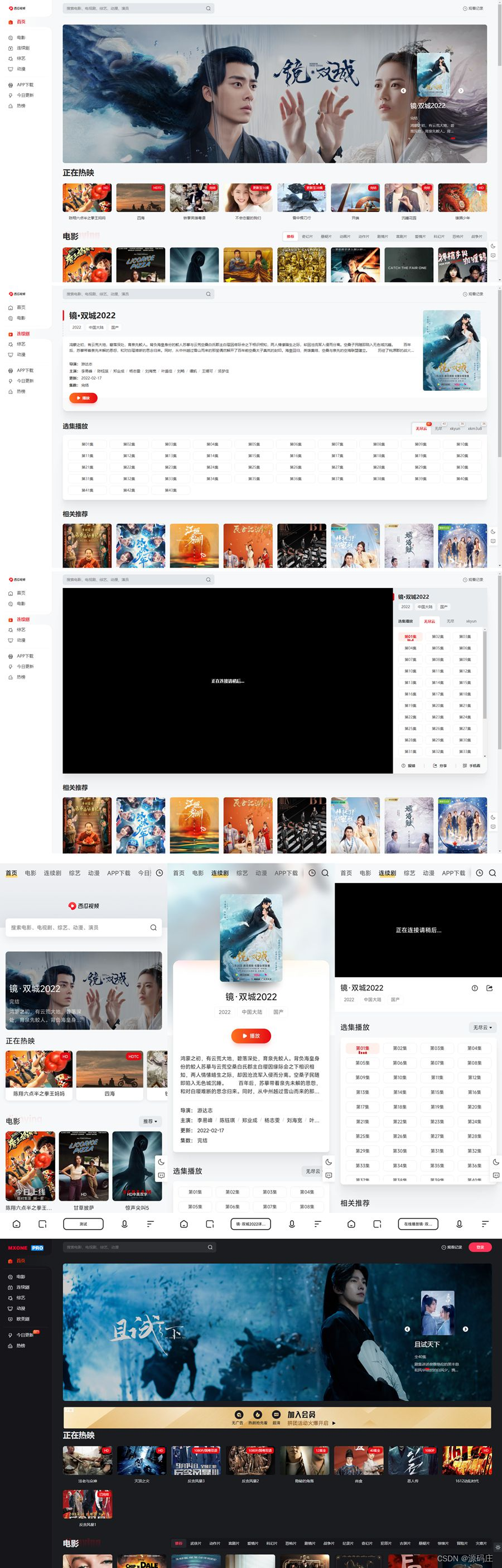
Apple CMS V10 template /mxone Pro adaptive film and television website template
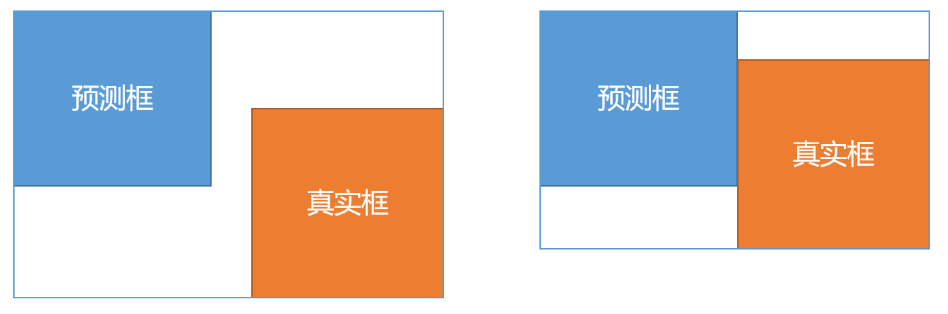
Bbox regression loss function in target detection -l2, smooth L1, IOU, giou, Diou, ciou, focal eiou, alpha IOU, Siou
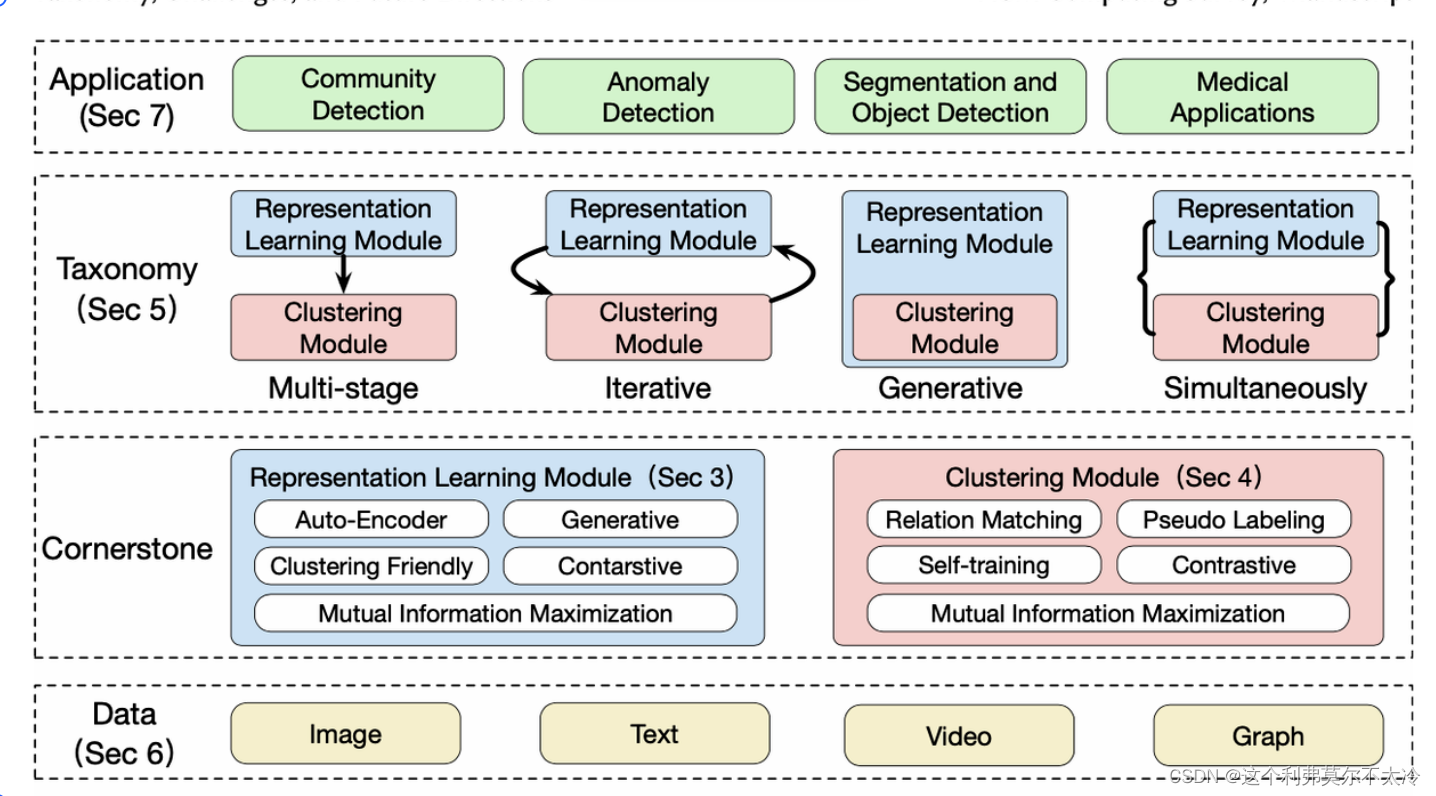
深度聚类:将深度表示学习和聚类联合优化

从“跑分神器”到数据平台,鲁大师开启演进之路
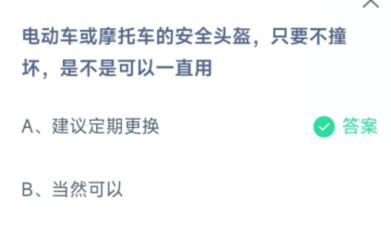
蚂蚁庄园安全头盔 7.8蚂蚁庄园答案

JVM监控及诊断工具-命令行篇
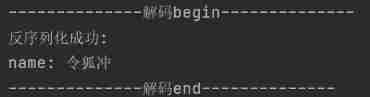
go-microservice-simple(2) go-Probuffer
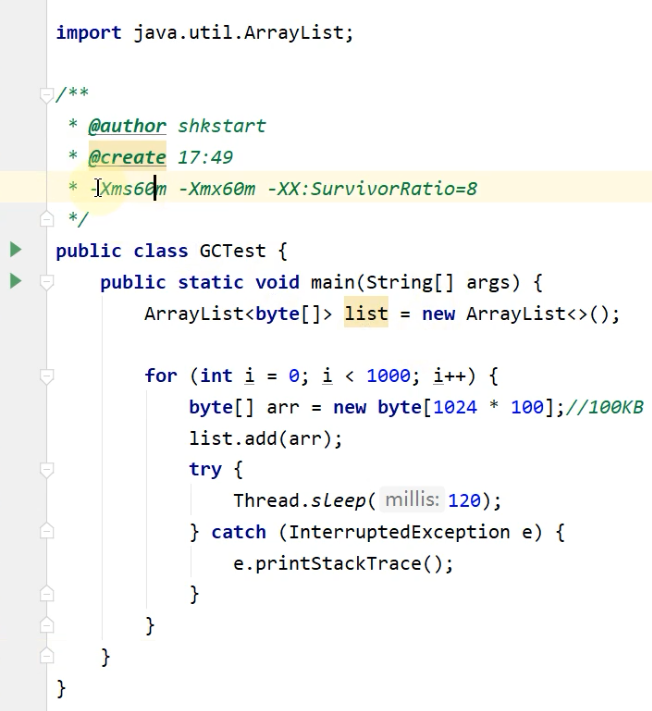
JVM命令之- jmap:导出内存映像文件&内存使用情况
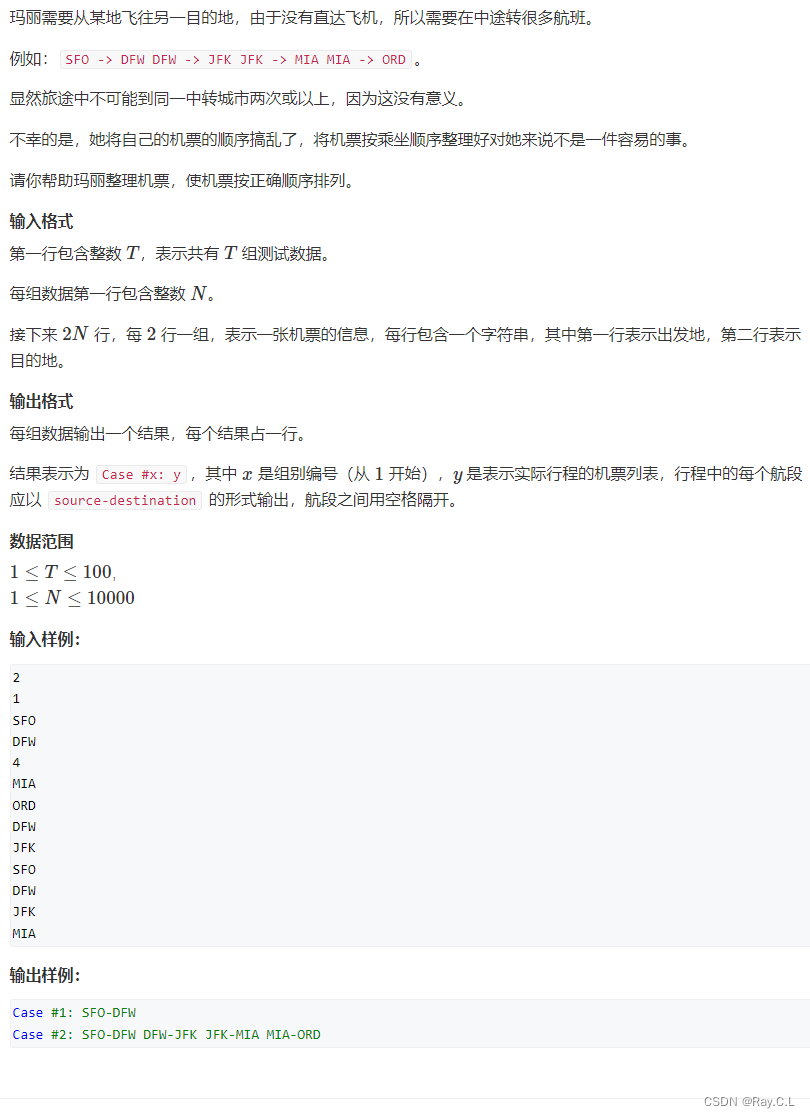
693. Travel sequencing
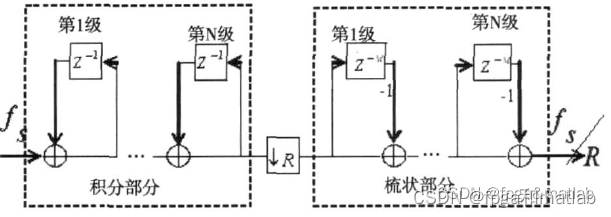
【FPGA教程案例13】基于vivado核的CIC滤波器设计与实现
随机推荐
软件测试知识储备:关于「登录安全」的基础知识,你了解多少?
Introduction to the extension implementation of SAP Spartacus checkout process
测试开发基础,教你做一个完整功能的Web平台之环境准备
「解析」FocalLoss 解决数据不平衡问题
Storage of dental stem cells (to be continued)
Jstat of JVM command: View JVM statistics
[InstallShield] Introduction
JVM monitoring and diagnostic tools - command line
Go语学习笔记 - gorm使用 - gorm处理错误 | Web框架Gin(十)
Loss function and positive and negative sample allocation in target detection: retinanet and focal loss
为不同类型设备构建应用的三大更新 | 2022 I/O 重点回顾
Dc-7 target
PTA ladder game exercise set l2-002 linked list de duplication
外设驱动库开发笔记43:GPIO模拟SPI驱动
搞懂fastjson 对泛型的反序列化原理
PTA 天梯赛练习题集 L2-004 搜索树判断
3531. Huffman tree
Nvisual network visualization
[cloud native] what is the microservice architecture?
QT console output in GUI applications- Console output in a Qt GUI app?